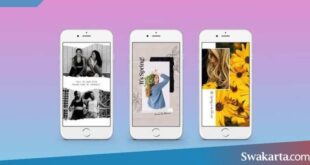Daftar isi
11 Cara Ganti Nama Webex Lewat Laptop & Smartphone
Swakarta.com – Cara Mengganti Nama Webex – Sebagai pengguna dari layanan meeting Online Webex apakah kamu sudah tahu bagaimana cara mengganti nama dari Webex?.
Jika masih belum, di pembahasan kali ini kita akan membahas langkah-langkah untuk melakukan penggantian nama pada webex.
Untuk bisa mengganti username dalam aplikasi ini paling mudah kamu lakukan dengan menggunakan laptop. Namun, bagi kamu yang tidak memiliki perangkat tersebut kamu bisa melakukannya melalui aplikasi Webex.
Begini Cara Ganti Nama Webex Lewat Laptop & Smartphone

Cara Ganti Nama Webex
Berikut ini adalah tata dalam mengganti nama Webex via menu Settings :
- Login ke dalam aplikasi Webex melalui laptop.
- Setelah itu kamu klik pada tombol Sign In yang ada di pojok kanan atas.
- Pilih pada menu Webex Meetings.
- Selanjutnya kamu masukkan alamat email dan juga password akun Webex kamu.
- Pada tampilan beranda kamu klik ikon tanda panah kebawah yang ada disamping tulisan nama pengguna.
- Lalu kamu klik pada pilih My Profile -> Edit My Profile.
- Kemudian kamu sudah bisa mengganti nama dari Webex melalui kolom yang sudah tersedia.
- Jika sudah silahkan kamu klik pada tombol Save.
Cara Ganti Nama Webex via Aplikasi
Berikut ini tata cara yang bisa kamu lakukan adalah sebagai berikut :
- Buka aplikasi Webex melalui smartphone kamu.
- Setelah itu silahkan kamu lakukan Login dengan menggunakan akun kamu.
- Jika sudah klik pada menu Opsi yang ada di pojok kanan atas.
- Kemudian klik pada menu Settings.
- Klik pada nama Webex kamu untuk proses mengganti nama.
- Jika sudah kamu klik pada ikon centang di keyboard smartphone kamu.
- Dan Selesai.
Cara Ganti Username Webex via Join Meeting
Simak tutorial yang ada di bawah ini untuk melakukan join ke dalam sebuah ruangan meeting :
- Klik pada Meeting ataupun Number Link yang sudah kamu terima.
- Kemudian di tampilan yang selanjutnya tersedia sebuah kolom pengisian nama pada bagian sebelah kanan.
- Masukkan nama depan dan juga nama belakang sesuai dengan keinginan kamu.
- Jika sudah silahkan kamu klik tombol klik Join Now.
- Sekarang kamu sudah tergabung ke dalam room meeting dengan nama peserta sesuai yang kamu masukkan tadi.
- Dan Selesai.
 Warta Berita Terkini Kumpulan Berita dan Informasi dari berbagai sumber yang terpercaya
Warta Berita Terkini Kumpulan Berita dan Informasi dari berbagai sumber yang terpercaya